这篇教程Photoshop给照片添加抽丝纹理背景教程写得很实用,希望能帮到您。
本教程主要使用photoshop制作细格子特效的抽丝纹理背景,教程主要PS把抽丝的团制作好,然后在平铺填充合成到照片中,喜欢的朋友让我们一起来学习吧。 先看一下显示的最终效果 
1、打开图片如图 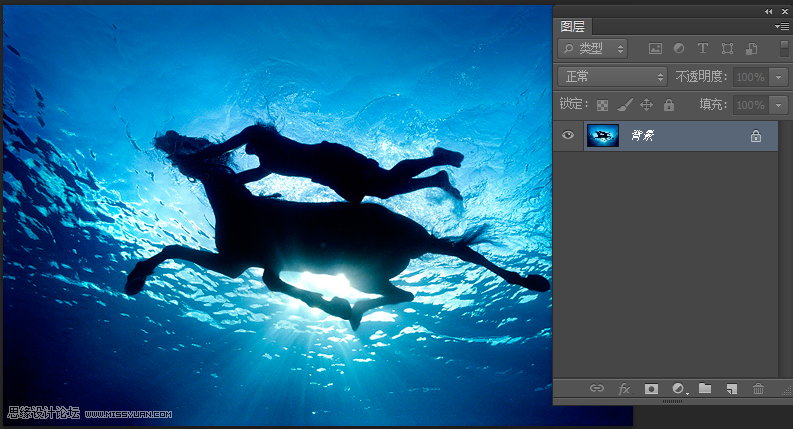
2、ctrl+n新建文件,宽高设为2像素,如图 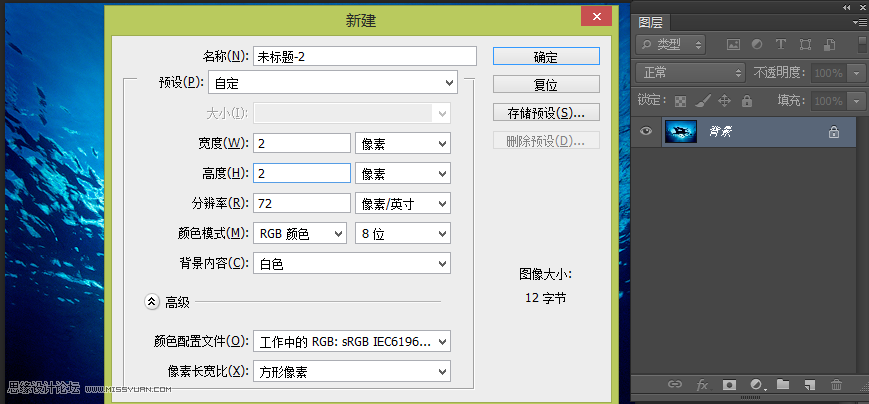
3、新建图层,删除背景。在右上角填充一像素的黑色,如图 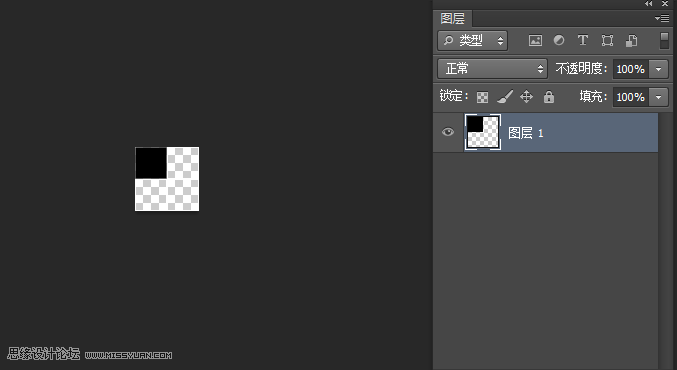
4、点击菜单--编辑--定义图案,如图 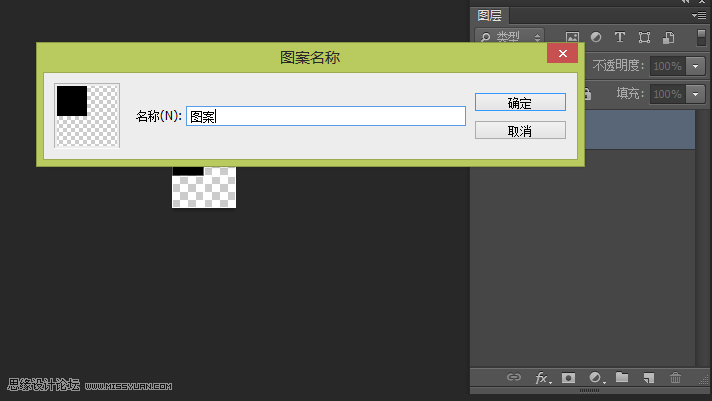
5、新建图层,选择油漆桶工具快捷键G。填充色换成图案如图 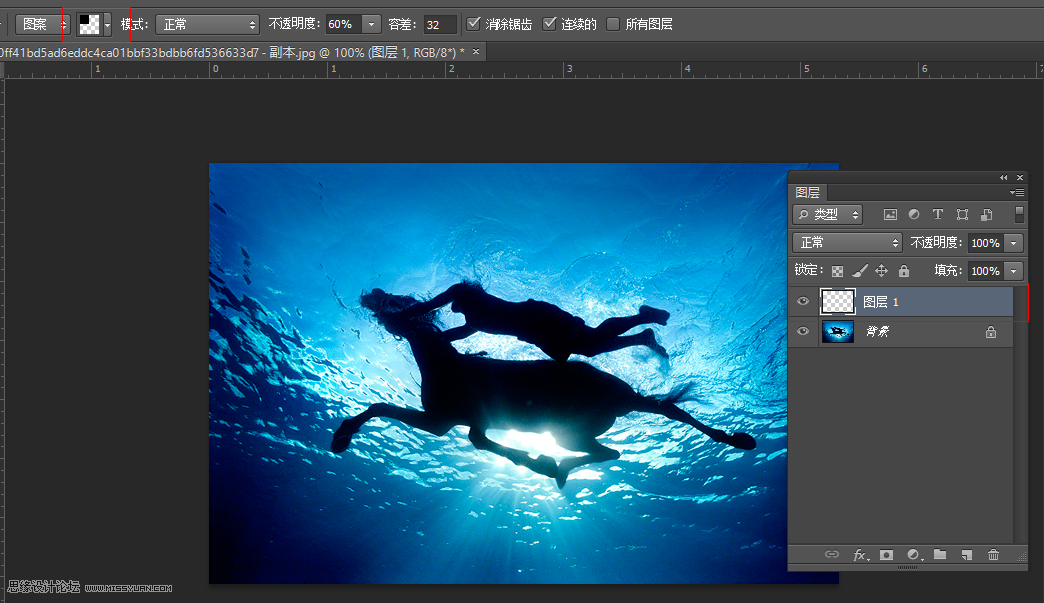
6、通过油漆桶填充就ok了 
Photoshop简单方法把儿童照片变清晰
Photoshop制作碎片打散效果的炫彩人物剪影 |

